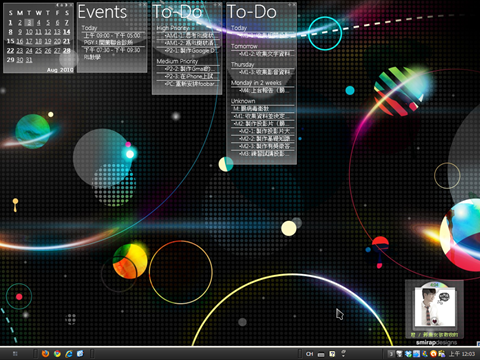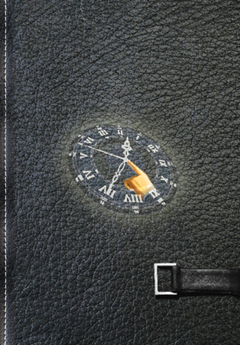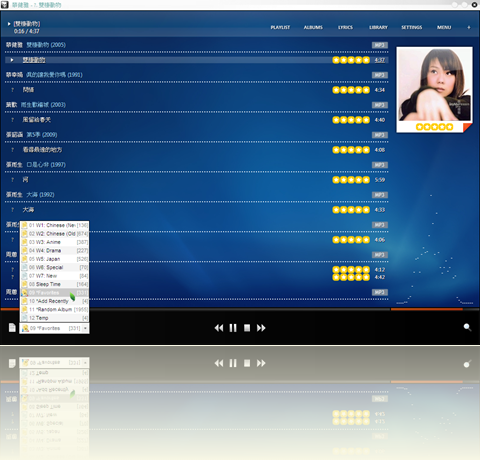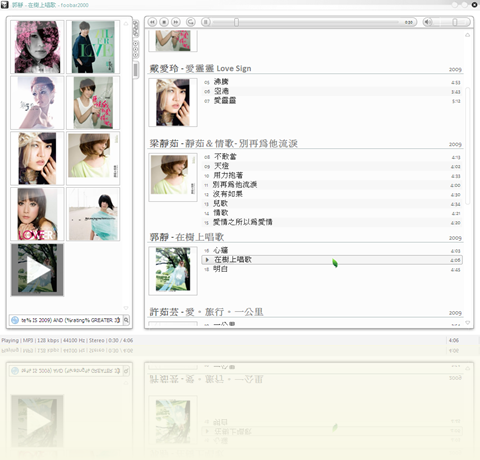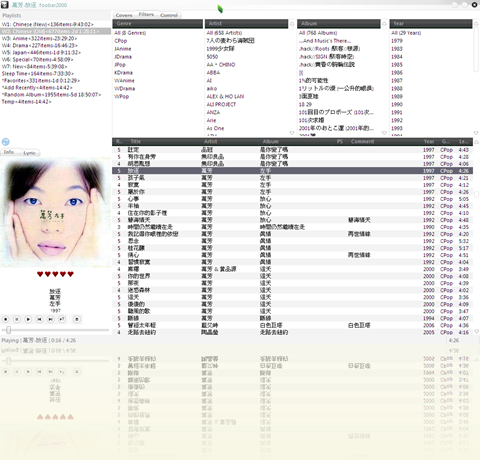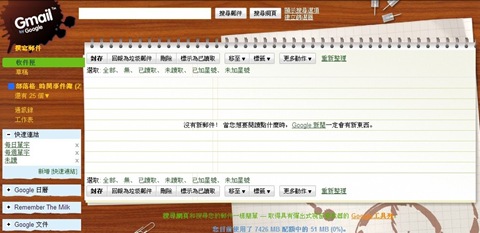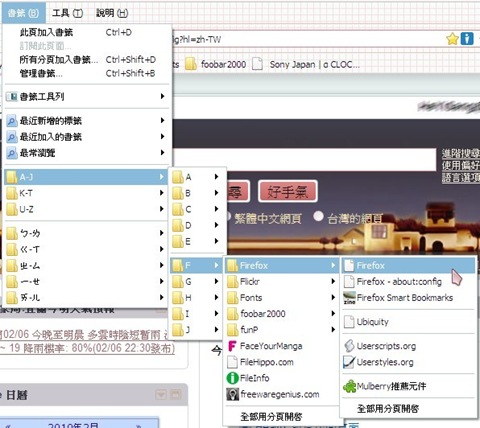各位格友們好久不見。自從上一篇文章之後,Mulberry再度陷入忙碌的工作中,算一算已經超過兩個月沒有發文了。這段時間內還是有不少朋友光臨這個部落格,非常謝謝。話說回來,雖然忙碌,我還是有在慢慢累積一些想要分享的題材。至於今天,就先來個輕鬆的生活照片集錦吧。
繼八月的雲朵照片之後(「【30≠1 project】雲之紀(2010-08)」),我本來想以光影為主題,在十月完成我的第二個「30≠1 project」。不過由於其他事情太多,最後變成從十到十二月共三個月的時間都在拍攝同一個主題。儘管如此,這樣斷斷續續拍下來,還是有一些自己覺得還不錯的照片可以和大家分享,請繼續看下去吧。
- Mulberry的「30≠1 project - Light & Shadow」相片簿:http://www.flickr.com/photos/35043861@N08/sets/72157625698635604/